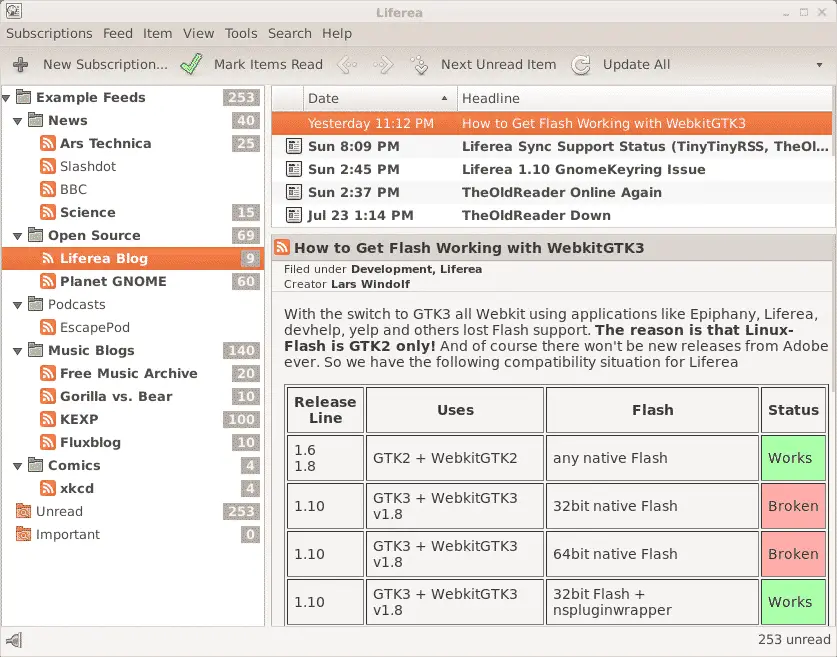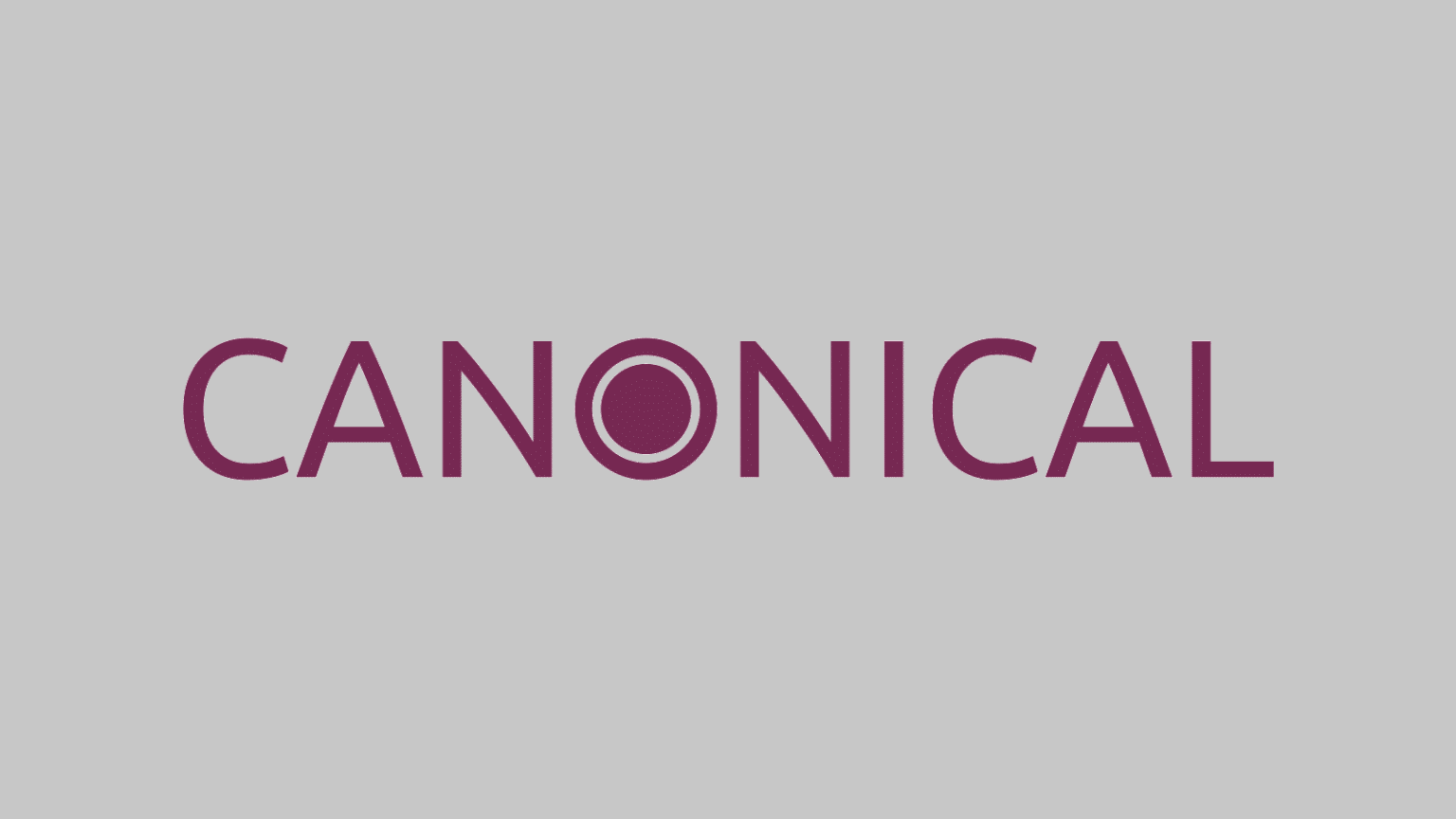Antes de falar sobre o programa, é importante lembrar o conceito de Esteganografia, segundo o dicionário Esteganografia significa:
Processo de escrita formado de sinais abreviativos convencionais que permitem transcrever as palavras quase tão rapidamente quanto são pronunciadas.
Em outras palavras, esteganografia é o ramo particular da criptologia que consiste em fazer com que uma forma de escrita seja camuflada em outra a fim de mascarar o seu verdadeiro sentido.
Steghide é um programa de esteganografia capaz de ocultar dados em vários tipos de arquivos de imagem e áudio, sem alterar respectivamente sua cor, ou aspecto, tornando a incorporação resistente contra testes estatísticos de primeira ordem.
Os formatos de arquivo suportados são JPEG, BMP, WAV e AU e os arquivos com dados secretos não contém restrições de formato.
O algoritmo de criptografia padrão é Rijndael com um tamanho de chave de 128 Bits AES, vamos a instalação:
Instalando o Steghide no Debian ou Ubuntu
O primeiro passo é atualizar seu repositório use o seguinte comando:
sudo apt-get update
Em seguida Instale o programa com o comando
sudo apt-get install steghide
Uma vez instalado, para inserir um arquivo de imagem em JPEG e BMP ou arquivos de áudio WAV ou AU basta usar o comando:
steghide embed -cf arquivo.jpeg -ef dados.txt
Será requisitado sobre uma senha usada para extrair os dados de dentro do arquivo.
Quando for preciso extrair o arquivo de texto de dentro da imagem ou arquivo de áudio, basta digitar o comando:
steghide extract -sf arquivo.jpeg
Uma vez dado o comando, é preciso digitar a senha e o arquivo de texto será extraído, caso queira obter informações do arquivo recebido, antes de extraí-lo use o comando:
steghide info arquivo.jpeg
Depois de imprimir algumas informações gerais sobre o arquivo stego (formato,Capacidade) você será perguntado se steghide deve tentar obter informações sobre os dados incorporados.
Se você responder com sim, você deve fornecer a senha, logo em seguida o Steghide tentará então extrair os dados incorporados com a senha e se bem sucedido imprime as informações sobre isso.
Você pode alterar alguns argumentos, como tamanho da compressão do arquivo, ou mesmo, alterar o tipo de criptografia utilizados, para mais informações, consulte o próprio manual do programa, com uso do comando man, alguns trechos do artigo foram retirados de lá, e os créditos também devem ser dados ao autor do manual Stefan Hetzl.
Agora é só sair escondendo seus textos ultra secretos, espero que tenham gostado qualquer dúvida ou sugestões, não deixem de comentar.